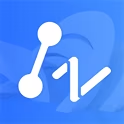
软件介绍:
ZWCAD 是由中国 广州中望龙腾软件股份有限公司 开发的一款专业计算机辅助设计(CAD)软件,主要用于二维和三维设计、绘图和建模,广泛应用于建筑、机械、电子、制造等领域。其主要功能包括精确的 2D 绘图工具、灵活的 3D 建模功能、图纸标注、工程制图以及兼容主流 CAD 文件格式(如 DWG/DXF)。其优点包括操作界面直观、运行速度快、稳定性高、易于学习。
当前版本主要功能&新增功能:(以下信息来源于网络,仅供参考)
首次发布日期: 2021 年 10 月
- 优化的图形引擎: 提升了图形渲染速度,支持更大型图纸的快速加载和编辑。
- 智能动态块: 新增动态块编辑功能,支持灵活调整块属性,提高重复性设计效率。
- 增强的 PDF 输出: 优化了 PDF 导出功能,支持高质量矢量输出和图层信息保留。
- 改进的协作功能: 支持云端图纸共享和多人协作,提升团队设计效率。
- 高级标注工具: 新增多样式标注和自动对齐功能,简化复杂图纸的标注流程。
- 扩展的 API 支持: 提供更丰富的二次开发接口,便于用户定制专属功能。
安装教程:
温馨提示:
- 安装前请断开网络连接,以避免激活验证干扰。
- 建议备份重要文件,以防安装过程中出现意外。
注意事项:
- 确保系统满足 64 位 Windows 环境要求。
- 替换破解补丁时,关闭软件和相关进程。
开始安装:
1、打开下载的中望 CAD 软件安装包,鼠标右击压缩包,选择【解压到当前文件夹】:
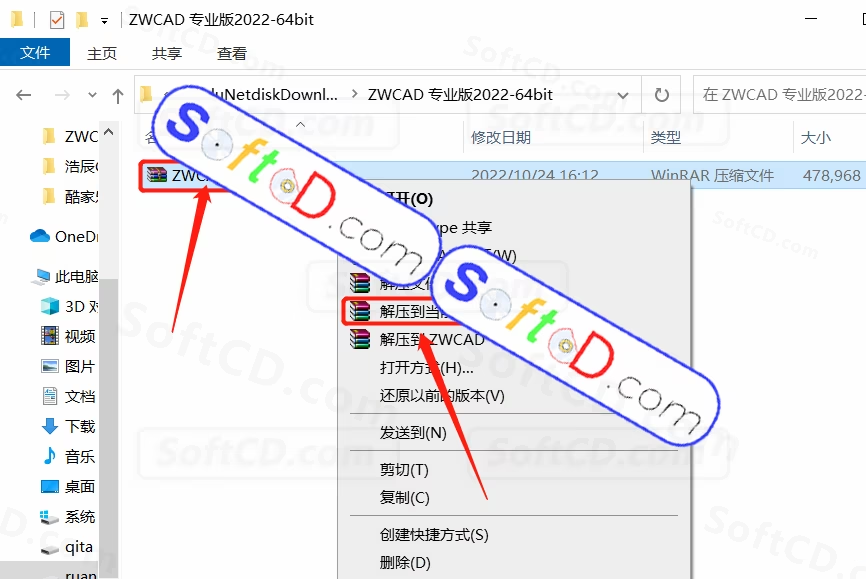
2、打开解压的【ZWCAD 专业版 2022】文件夹:
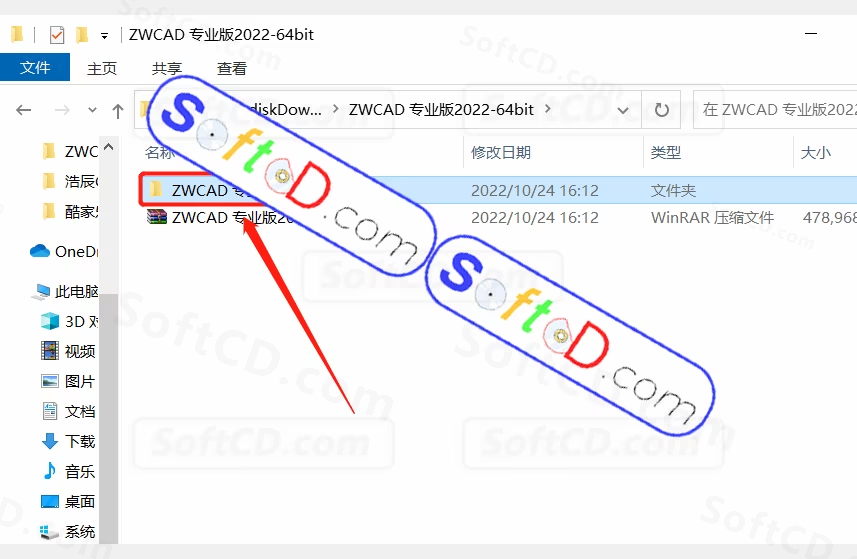
3、打开【Setup】文件夹:
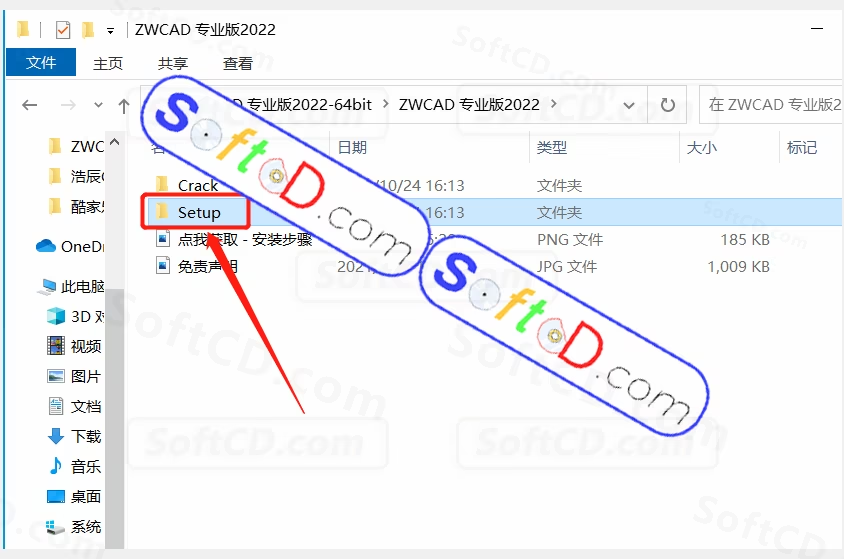
4、鼠标右击【ZWCAD_2022_CHS_Win_64bit】安装程序,选择【以管理员身份运行】:
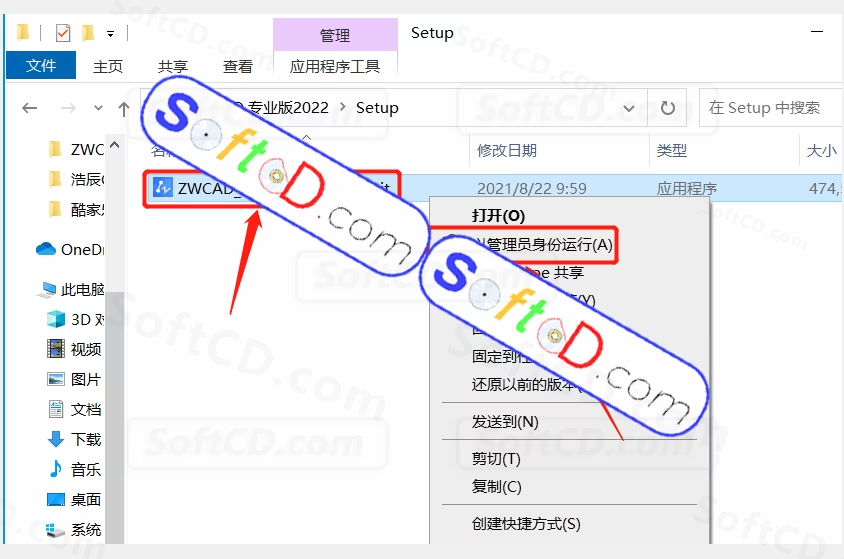
5、软件默认安装路径为系统 C 盘,点击【浏览】可设置安装路径:
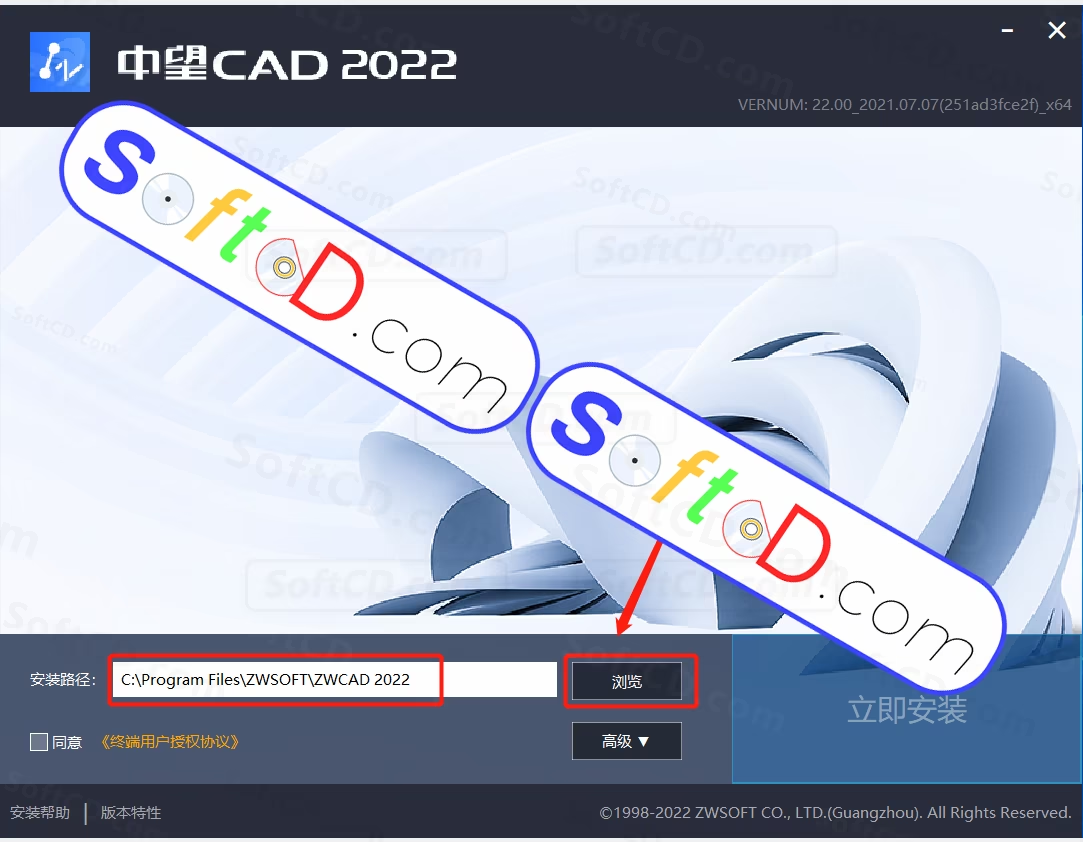
6、可以在 D 盘或其他磁盘创建一个新文件夹,选中后点击【确定】:
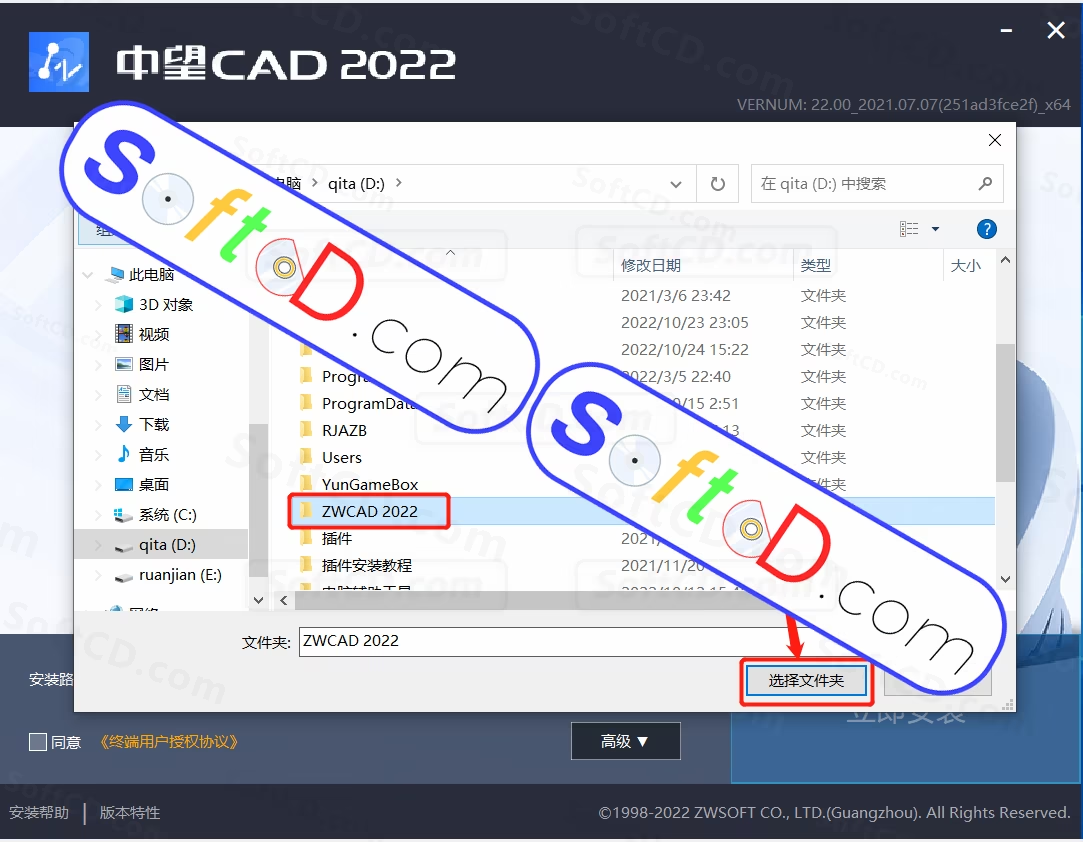
7、设置好安装路径后,点击【立即安装】:
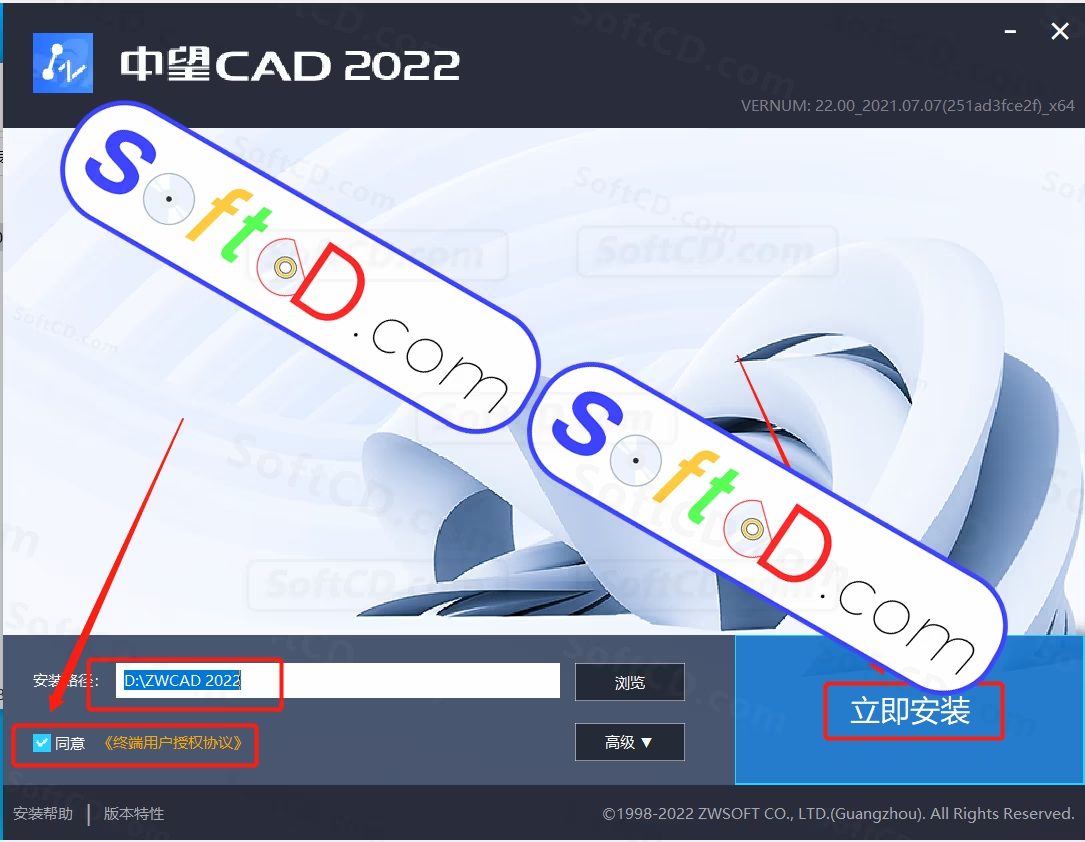
8、软件安装中,请等待:
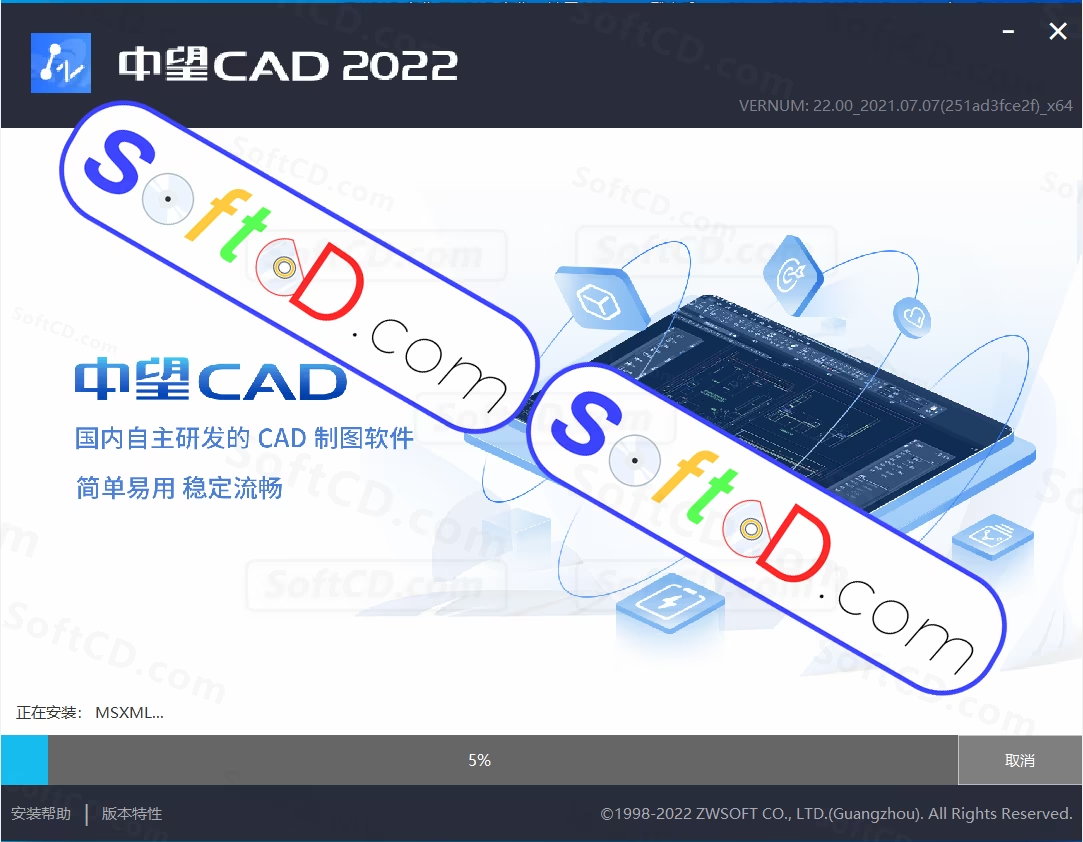
9、点击【完成】:
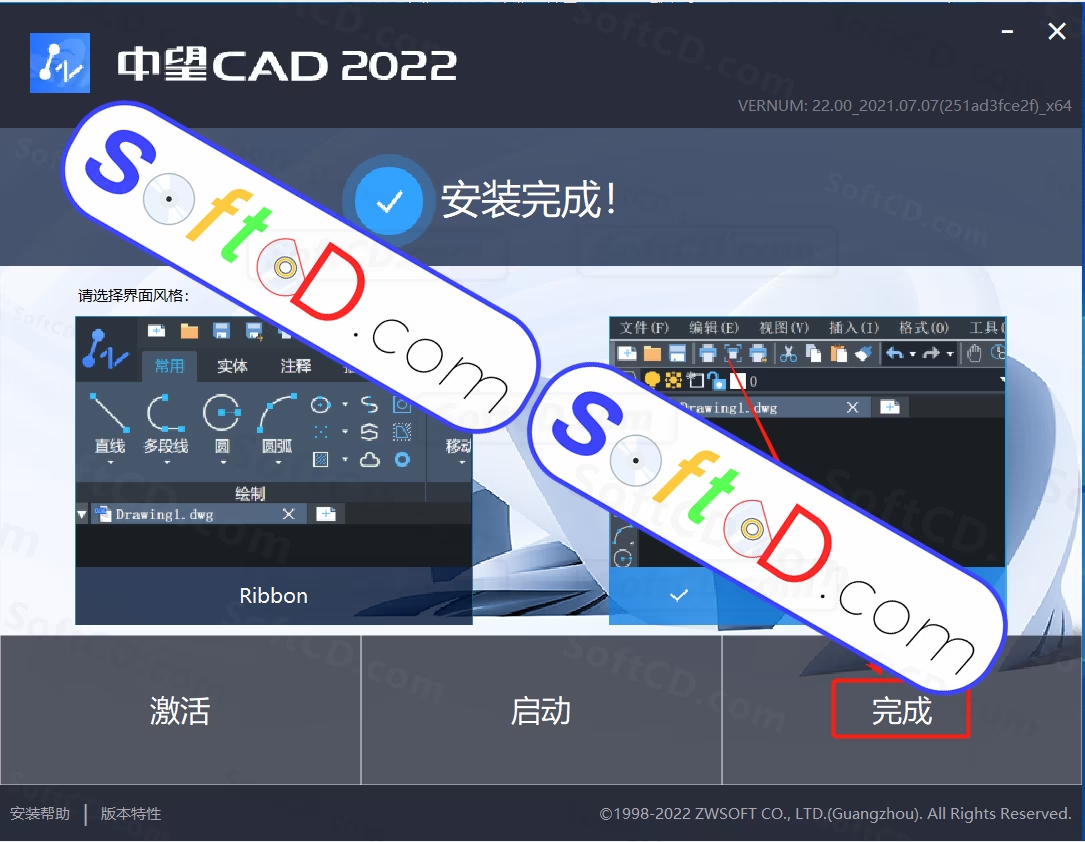
10、在右上角关闭下图所示的界面:
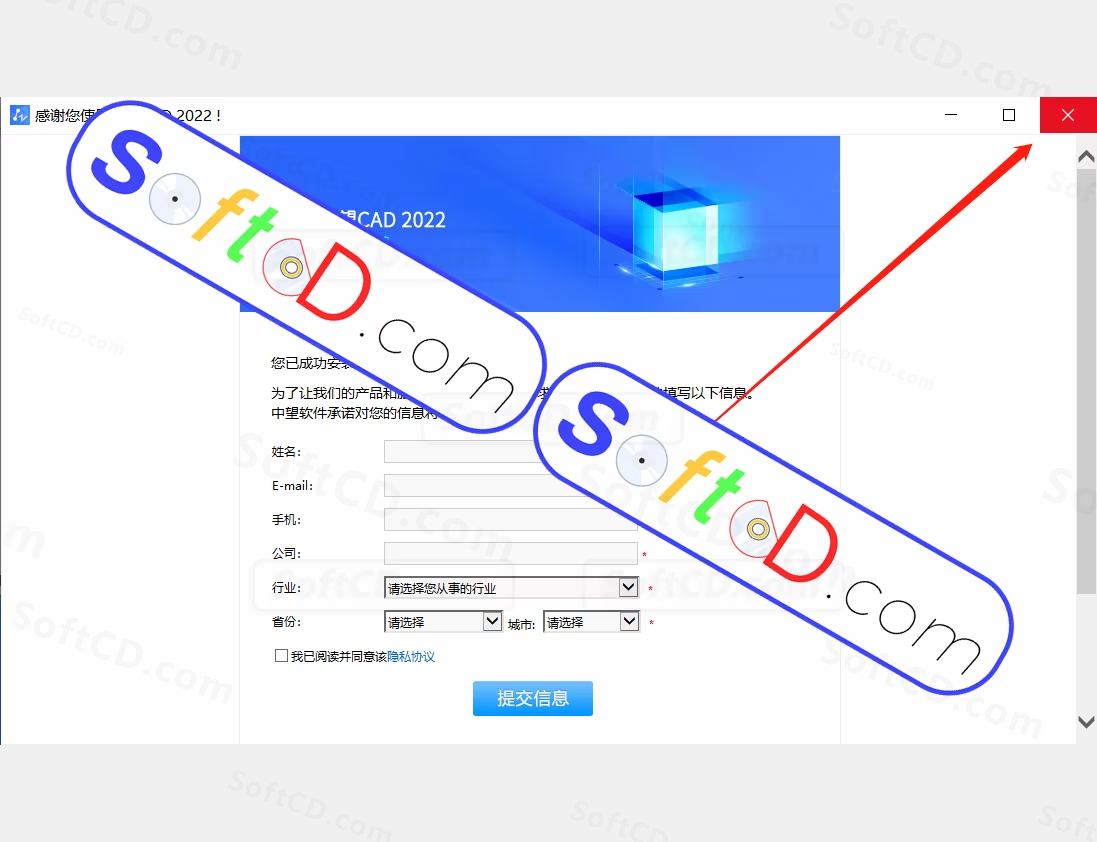
11、返回到解压的【ZWCAD 专业版 2022】文件夹,然后打开【Crack】文件夹:
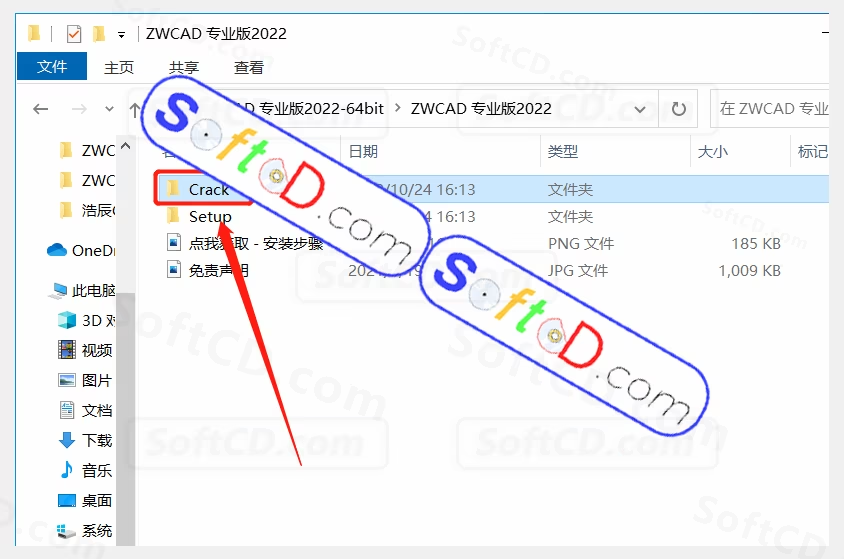
12、全部选中文件夹中的两个文件,鼠标右击,选择【复制】:
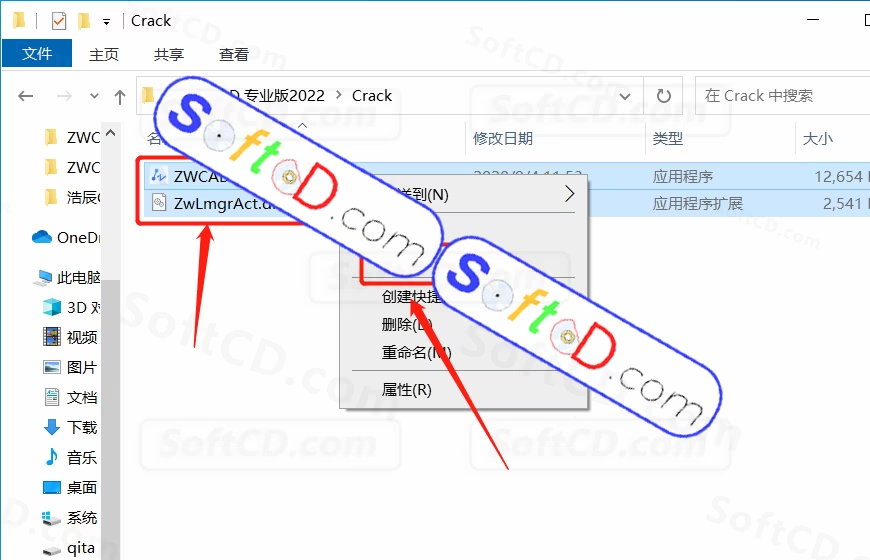
13、在桌面上找到 ZWCAD-2022 软件图标,鼠标右击,选择【打开文件所在的位置】:
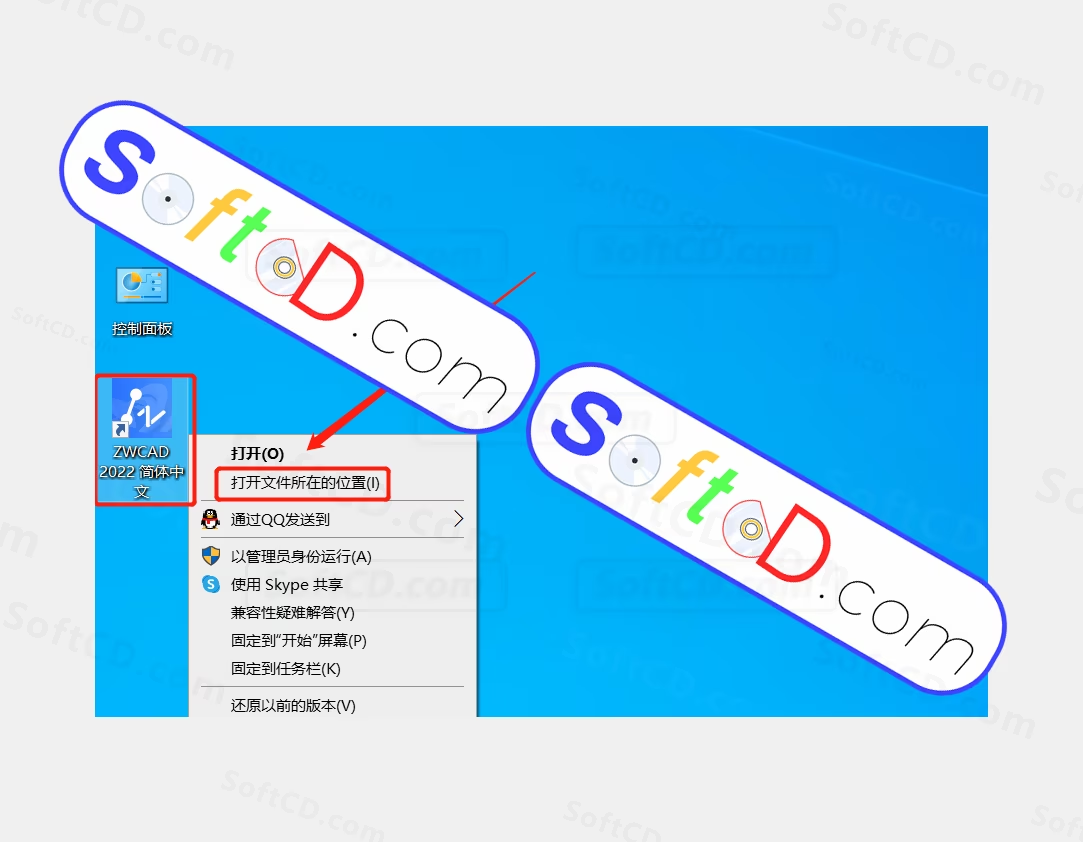
14、在打开的文件夹空白处,鼠标右击,选择【粘贴】:
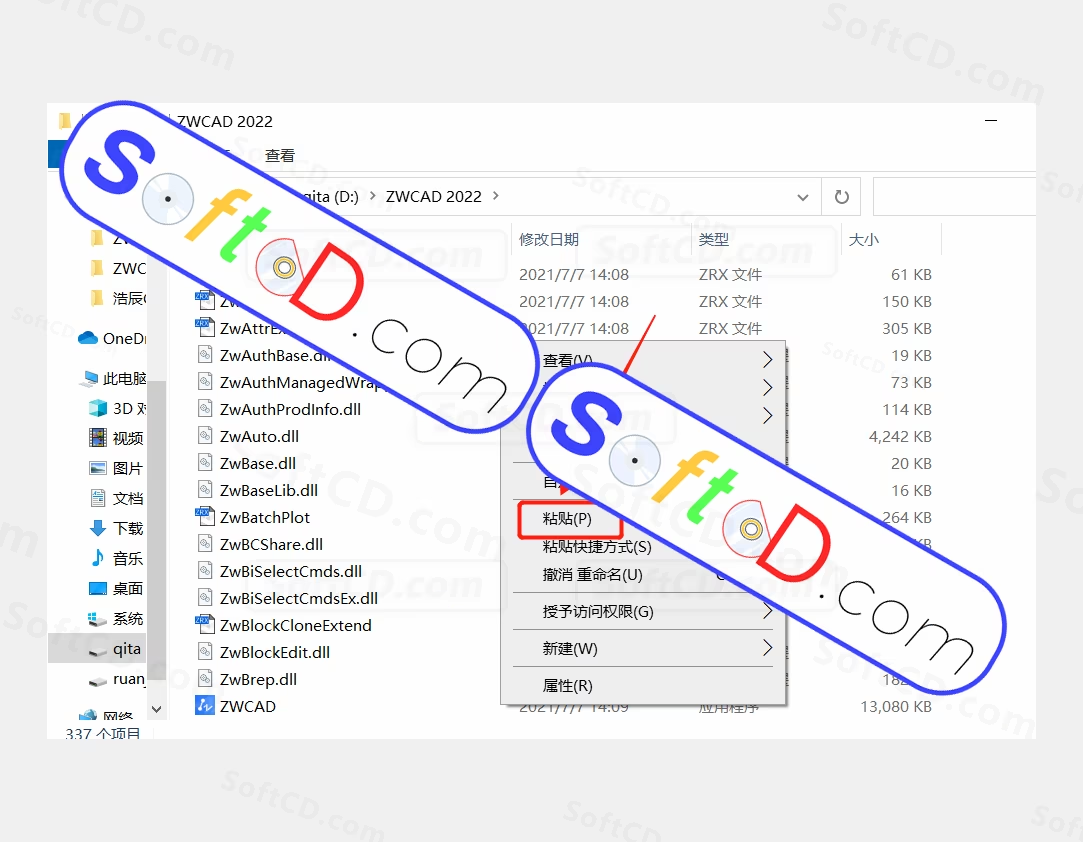
15、点击【替换目标中的文件】:
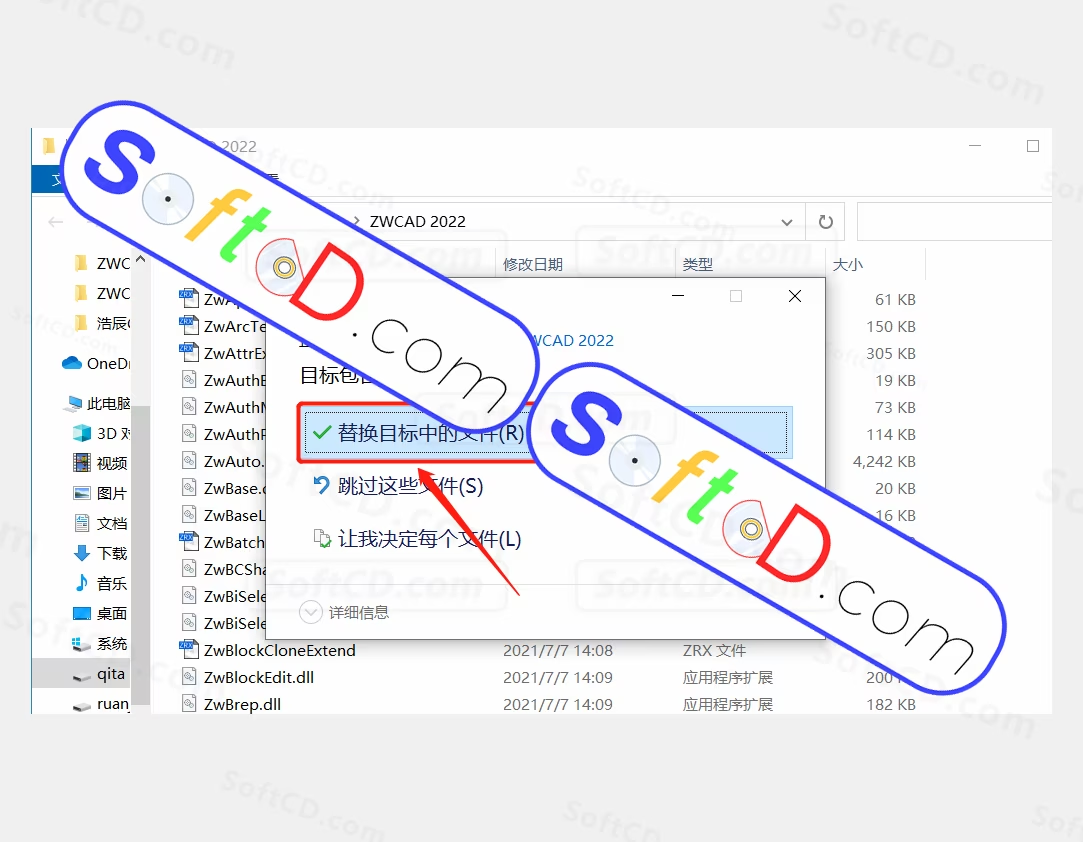
16、在桌面上打开 ZWCAD-2022 软件:
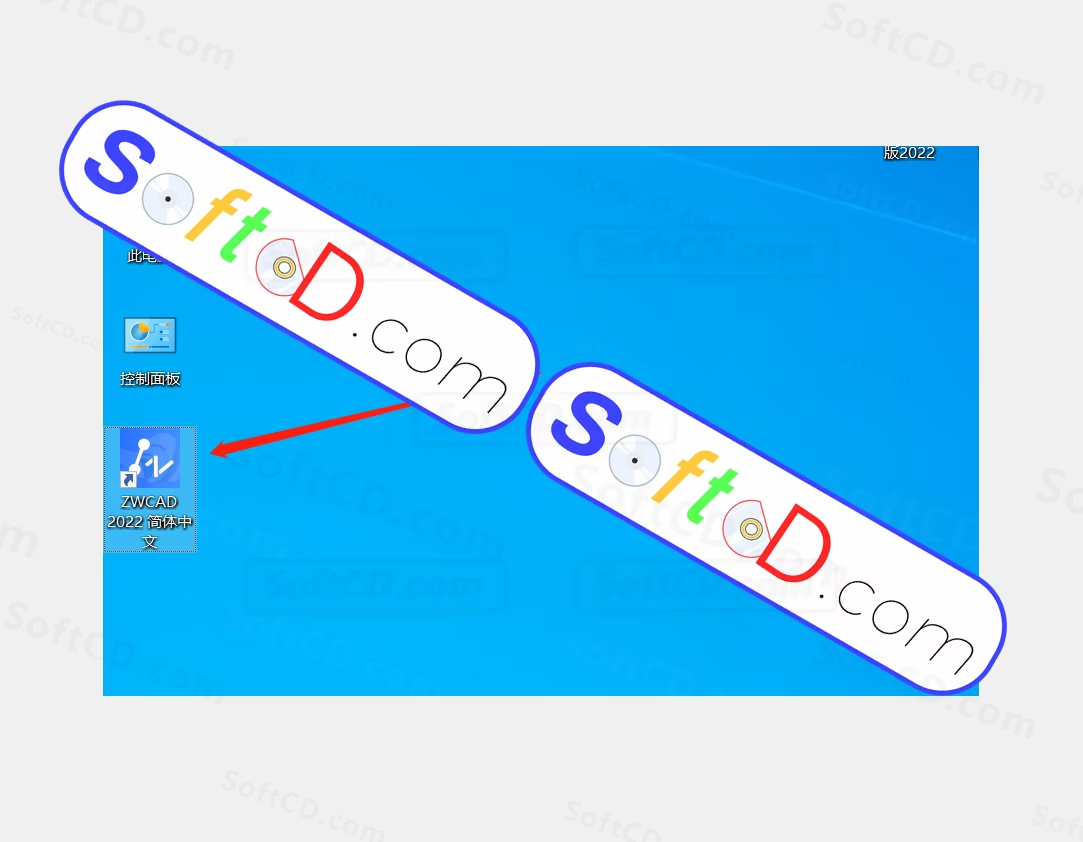
17、安装完成,软件打开界面如下图所示:
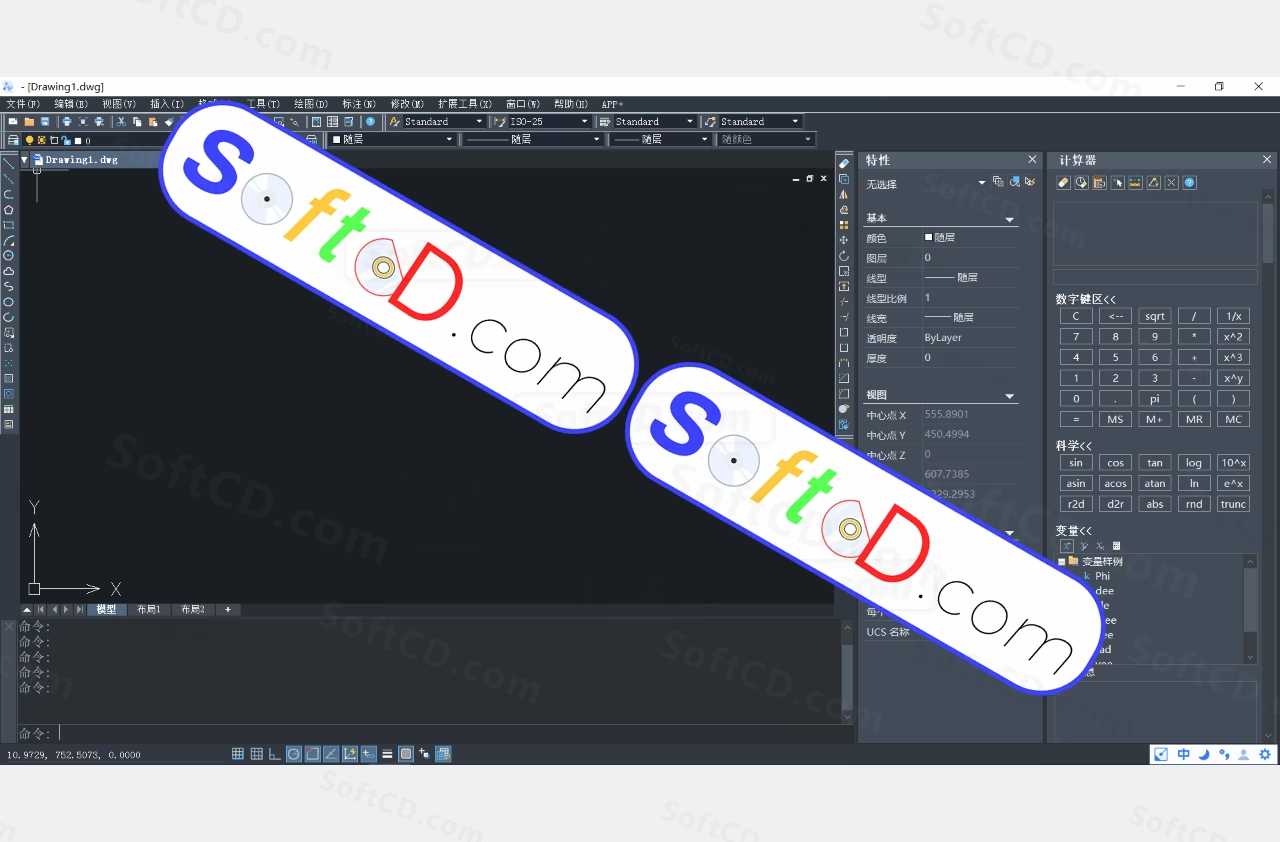
常见问题:
1、安装过程中提示文件损坏怎么办?
- 请重新下载安装包,并确保下载过程中网络稳定。
2、软件运行时闪退怎么办?
- 检查是否正确替换了破解补丁,或尝试关闭杀毒软件后重新操作。
3、如何确认软件已成功激活?
- 打开软件后,若无试用提示且功能完整可用,则表示激活成功。
原文链接:https://www.softcd.com/8892.html,转载请注明出处。
由于时效性,部分软件安装失败/无法使用等请在评论区留言或点此求助以便我们及时更新版本。
软件整理/服务器维护不易,若您成功安装,可将本站分享给更多小伙伴支持本站哦~
由于时效性,部分软件安装失败/无法使用等请在评论区留言或点此求助以便我们及时更新版本。
软件整理/服务器维护不易,若您成功安装,可将本站分享给更多小伙伴支持本站哦~
 Windows
Windows![[Win]中望CAD 机械版2023 for Win32bit位&64bit位 简体中文版软件下载破解版注册机激活码破解补丁附详细图文安装教程ZWCAD Mechanical 2023免费下载](https://assets.softcd.com/wp-content/cache/2023/01/8960_001.avif)

![[Win]中望CAD 机械版2022 for Win32bit位&64bit位 简体中文版软件下载破解版注册机激活码破解补丁附详细图文安装教程ZWCAD Mechanical 2022免费下载](https://assets.softcd.com/wp-content/cache/2023/01/8950_001.avif)
![[Win]中望CAD 机械版2021 for Win64bit位 简体中文版软件下载破解版注册机激活码破解补丁附详细图文安装教程ZWCAD Mechanical 2021免费下载](https://assets.softcd.com/wp-content/cache/2023/01/8937_001.avif)
![[Win]中望CAD 机械版2020 for Win64bit位 简体中文版软件下载破解版注册机激活码破解补丁附详细图文安装教程ZWCAD Mechanical 2020免费下载](https://assets.softcd.com/wp-content/cache/2023/01/8925_001.avif)

评论0